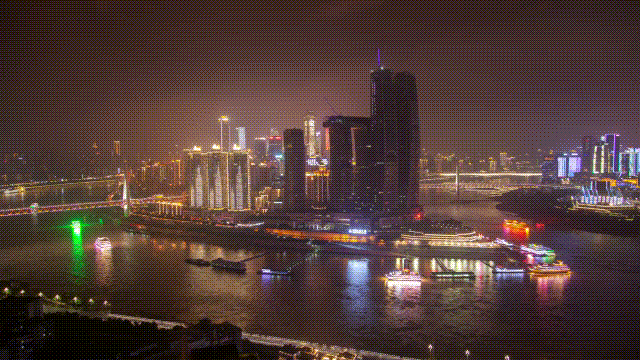很多创作者为了让自己制作的视频更富有高级感,经常会在视频里添加不一样的制作技巧,比如滤镜效果、颜色匹配,当然了,延时摄影的手法也是其中之一。将手机里的照片做成延时效果,也可以增加创意。如果你不清楚手机或相机里的照片做成延时照片,不知道延时效果怎么做。本文关于延时摄影剪辑教程或许可以帮助你。

第一步:选择合适照片素材
要制作延时照片,首先需要准备一系列具有时间顺序变化的照片,这些照片可以是在不同场景不同时间点拍摄的,也可以是在同一个物体在不同状态下呈现出来的。确保照片之间的变化足够明显,在延时视频中才能呈现出连贯的动态效果。
第二步:选择专业的延时效果软件
市场中,有很多专业的软件可以帮助我们制作延时效果,例如万兴喵影、Adobe Lightroom、Adobe Premiere Pro、QuickTime Player(Mac系统自带)等。我们需要在这些软件中选择合适的软件以完成延时效果的制作。
推荐大家使用万兴喵影,它的操作步骤非常简单,同时也具备JKL预览、曲线变速、滤镜效果、颜色匹配等多种功能,不仅可以轻松制作延时照片,也帮助你解决滤镜不满意或视频颜色不匹配等诸多问题。相比较其他视频编辑软件的变速功能,万兴喵影的曲线变速通过智能补差值,能更好的衔接变速前后的画面,让视频更自然。
第三步:延时效果的剪辑步骤
步骤一:
需要你启动万兴喵影,在界面中点击“新建项目”后,在新的界面即可将需要制作延时的照片导入到软件中。
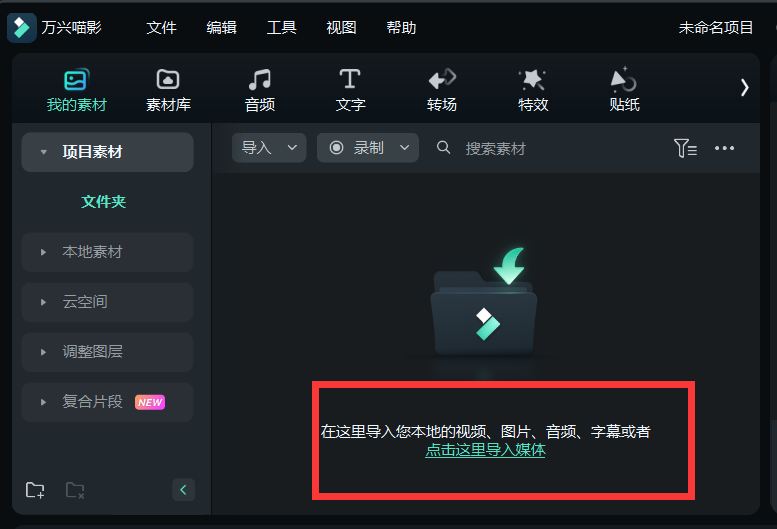
步骤二:
导入成功后,我们需要将照片拖拽到下方的时间轴中,点击时间轴中的素材,在右侧的编辑面板中,点击“变速”,选择下方的“曲线变速”。
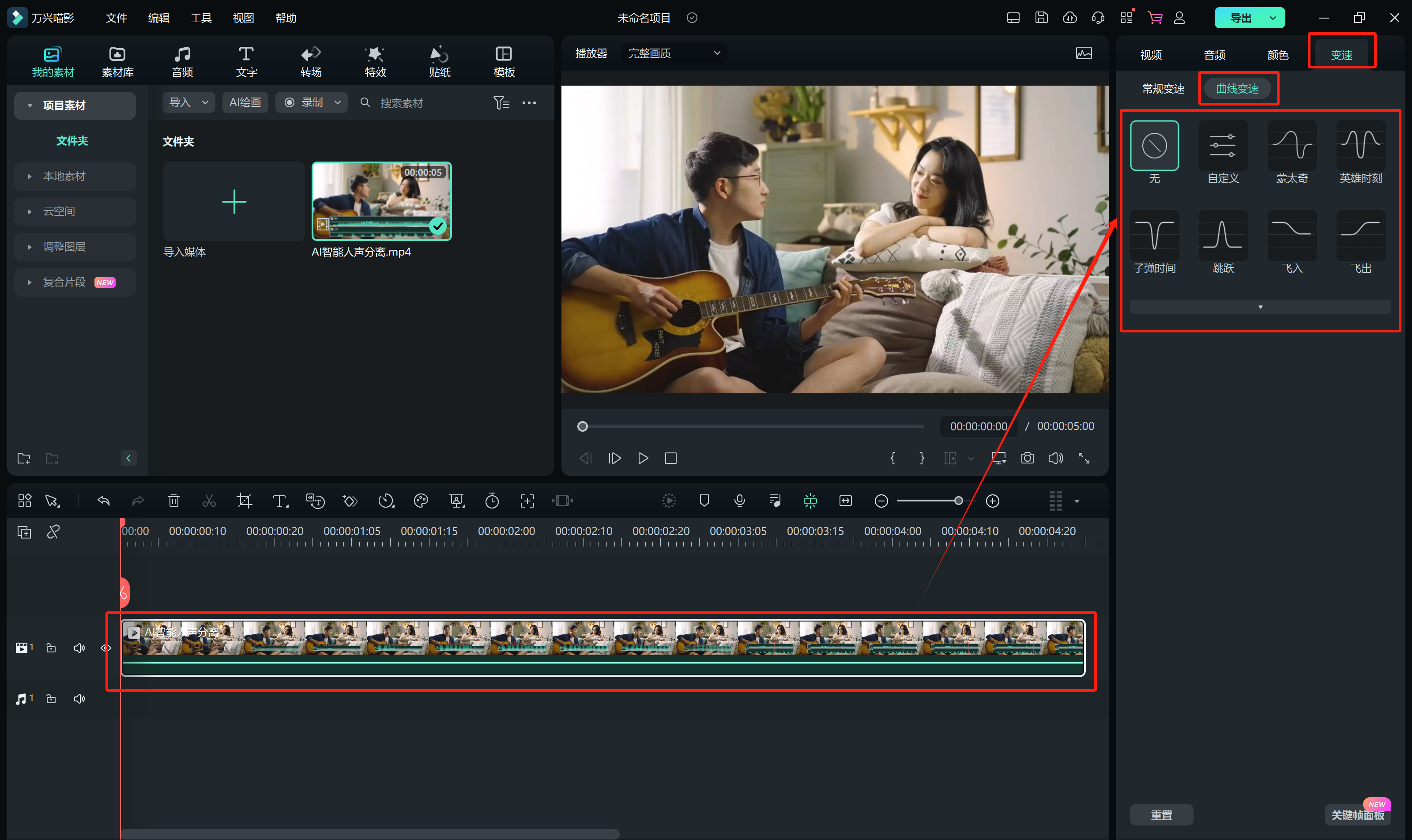
步骤三:
你看直接选择软件中预设好的变速模式,比如蒙太奇、英雄时刻、子弹时间等等。

步骤四:
如果预设模板不符合你的需求,也可以点击“自定义”,拖动下方的描点来调整变速曲线,调整完成后,将这个变速模式保存为预设即可。
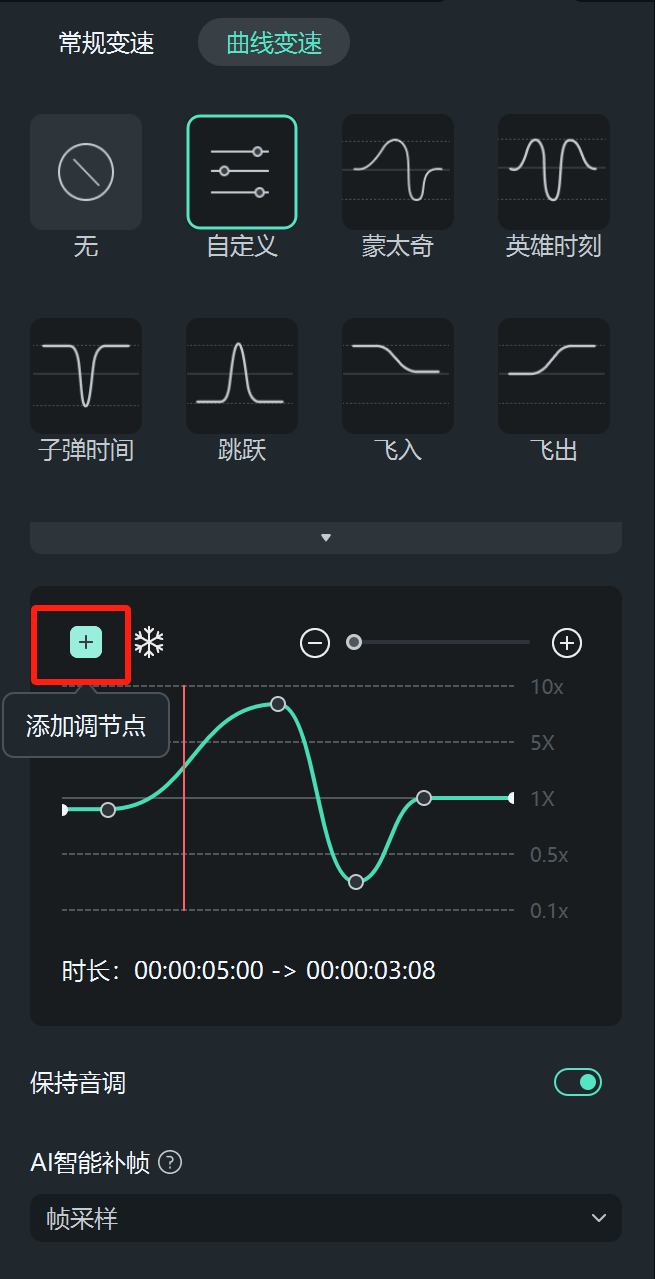
步骤五:
如果视频的滤镜和颜色达不到你想要的要求,也可以点击编辑面板上的“颜色”选项,通过调整下方的LUT、颜色、光效、晕影等调整视频滤镜,或利用颜色匹配功能统一所有的照片的色调。
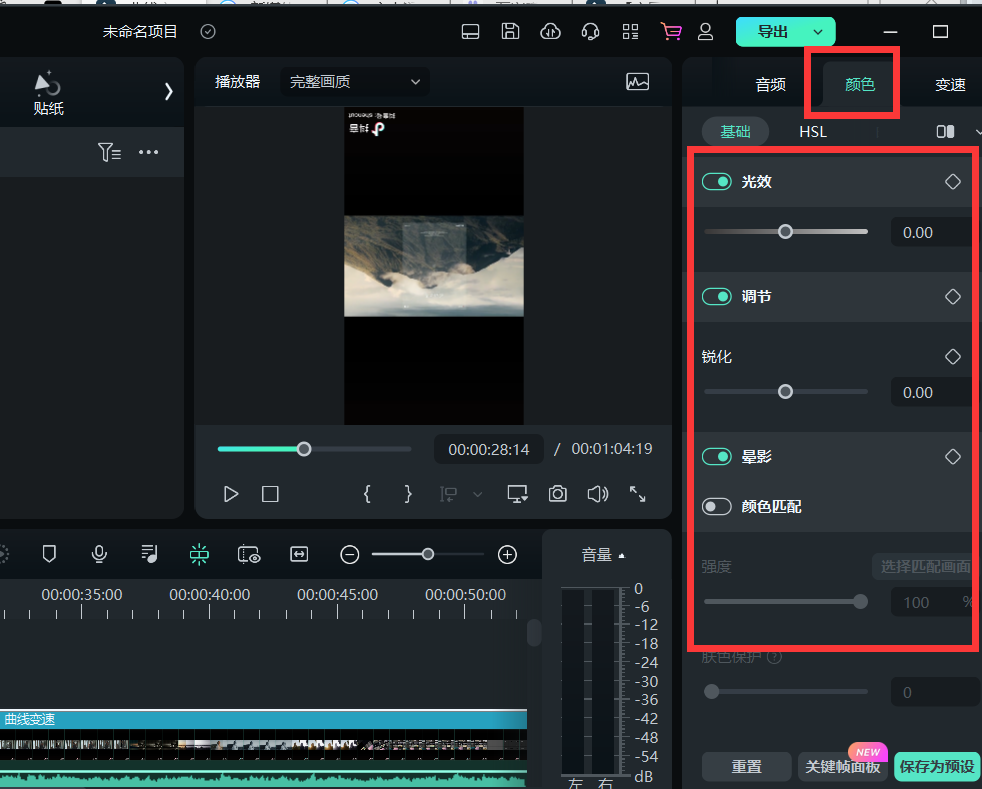
以上就是将手机或相机里的照片做成延时照片的方法。延时摄影作为一种独特的视觉表达方式,可以让我们更好地进入生活,也能带来全新的视觉体验。万兴喵影强大的视频剪辑功能,让你轻松将视频呈现出不一样的效果。